【PowerBI高级界面定制】:打造个性化用户体验的专业技巧
发布时间: 2024-12-02 19:22:50 阅读量: 23 订阅数: 45 


PowerBI可视化大屏背景图
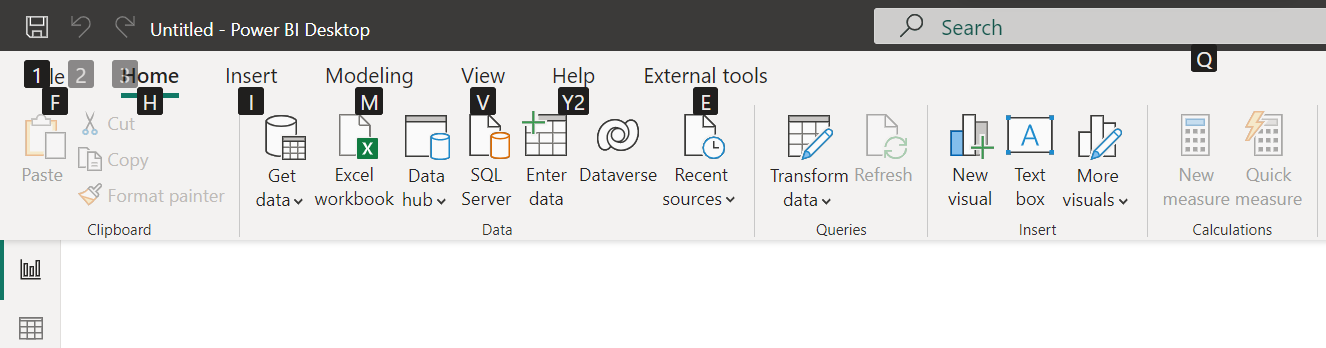
参考资源链接:[PowerBI使用指南:从入门到精通](https://wenku.csdn.net/doc/6401abd8cce7214c316e9b55?spm=1055.2635.3001.10343)
# 1. PowerBI界面定制概述
在信息爆炸的时代,有效地展示和分析数据变得至关重要。PowerBI,作为一款市场领先的商业智能工具,提供了强大的数据可视化功能。界面定制是将PowerBI的潜力转化为实际操作的关键环节,通过个性化的布局和设计,用户可以将数据转化为有力的商业洞察。本章将概述界面定制的重要性、基本流程及其在数据可视化中的作用,帮助读者理解PowerBI界面定制的价值和潜力,以及如何入门并开始定制之旅。我们还将探讨定制的初步步骤,为深入学习后续章节打下坚实的基础。
# 2. PowerBI的理论基础
## 2.1 PowerBI界面元素的组成
### 2.1.1 界面元素的类型和功能
PowerBI界面由多个元素组成,每一部分都承担着特定的功能。理解这些界面元素是定制高效和用户体验良好的报告的基础。
**视觉元素:** 包括图表、图形、表格和卡片等,用于直观地展示数据。
**交互元素:** 如按钮、切片器和筛选器,允许用户与报告互动,动态调整数据显示。
**文本元素:** 包括标题、注释和说明性文本,用于提供报告内容的上下文和解释。
**布局元素:** 如页眉、页脚和容器,帮助维护报告的组织结构和导航。
理解每种元素的作用,是构建清晰、功能性强的报告的先决条件。
### 2.1.2 界面布局的基本原则
在设计PowerBI报告布局时,应该遵循一些基本原则以确保用户体验的最佳化:
**一致性:** 保持报告中各个元素的风格和操作一致,以减少用户的认知负荷。
**焦点:** 引导用户注意到最重要的数据和信息,例如,通过视觉效果突出关键指标。
**简洁性:** 保持界面的简洁,避免不必要的装饰和复杂的设计元素。
**响应性:** 确保布局对不同设备和屏幕尺寸的适应性,特别是在移动端应用中。
遵循这些原则将有助于创建直观和有效的报告,提升用户交互体验。
## 2.2 用户体验设计原则
### 2.2.1 简洁性与直观性
简洁性与直观性是用户体验设计的核心原则。在PowerBI中,设计简洁直观的界面意味着:
**减少冗余信息:** 只展示对用户决策至关重要的数据。
**清晰的视觉层次:** 通过大小、颜色和位置的合理运用,使用户能迅速识别关键信息。
**直观的导航:** 确保用户能轻松地在报告的不同部分之间导航。
通过坚持这些原则,用户能够快速抓取信息,做出明智的决策。
### 2.2.2 一致性与可预测性
在用户体验设计中,一致性和可预测性至关重要,因为它们有助于用户学习和适应界面。
**视觉一致性:** 界面中的颜色、字体和布局应保持一致,以便用户对报告有一个统一的期待。
**操作一致性:** 每个操作或动作,如点击筛选器或按钮,都应产生一致的结果。
**可预测性:** 用户应该能够预测他们的操作将如何影响报告的展示。
通过这种设计,用户能够更加自信和高效地使用报告。
### 2.2.3 反馈与交互设计
在设计交互元素时,提供及时的反馈是提高用户体验的关键。
**即时反馈:** 例如,当用户点击一个按钮或筛选器时,立即给出一个明显的响应,如颜色改变或过渡动画。
**错误处理:** 如果用户的操作导致错误,提供清晰的错误信息,并指导用户如何纠正。
**进度指示:** 对于耗时的操作,如数据刷新,提供进度条或状态信息。
良好的反馈和交互设计能够显著提升用户的满意度。
## 2.3 PowerBI的数据可视化原理
### 2.3.1 数据可视化的重要性
数据可视化是PowerBI中传达信息最有效的方式之一。它将复杂的数据转化为易于理解的图形和图表,使得非技术用户也能够快速把握数据的核心意义。
**提高理解:** 视觉化的数据能够更直观地揭示模式、趋势和异常值。
**增强记忆:** 图形和图表比文字更能吸引人的注意力,并且更容易被记住。
**支持决策:** 通过视觉化的数据,用户能够更快速地做出基于数据的决策。
### 2.3.2 常用的可视化图表类型
PowerBI提供了丰富的图表类型以适应不同的数据可视化需求:
**柱状图和条形图:** 用于展示和比较不同类别的数据。
**折线图:** 展示数据随时间的变化趋势。
**饼图和环形图:** 展示各部分占总体的比例关系。
**散点图:** 揭示两个数值变量之间的相关性。
选择正确的图表类型对确保信息清晰传达至关重要。
### 2.3.3 选择合适的图表类型
选择合适的图表类型是数据可视化中的一项重要技能。它涉及对数据集的理解和目标观众的需求。
**目的导向:** 根据报告的目的和目标用户的需求选择图表类型。
**数据特点:** 根据数据的特点选择最能突显数据特征的图表类型。
**避免过度设计:** 避免使用过于复杂或不直观的图表类型,即使它们看起来很吸引人。
通过明智的选择,数据的可视化将更有效地支持信息的传达和决策过程。
# 3. PowerBI界面定制实践技巧
在了解了PowerBI界面定制的基础理论之后,我们将深入探讨一些高级实践技巧,让您的报告不仅仅是为了满足基本的数据呈现需求,而是变成一个真正的用户体验艺术品。本章节将带你穿越PowerBI界面定制的高级技巧世界,从高级报告布局技巧到创新的自定义视觉对象,再搭配动态交云动效设计,我们将逐一解析实现方法和实际应用场景。
## 3.1 高级报告布局技巧
在创建报告时,布局是至关重要的一个环节。它不仅关系到信息的展示效果,还影响到用户的阅读体验。在本小节中,我们将探讨如何利用分页和容器布局来实现动态的、交互式的报告。
### 3.1.1 利用分页和容器布局
PowerBI提供了分页功能,使得可以将相关的信息分组到不同的页面中,这样用户可以轻松地在报告的不同部分之间进行切换。分页功能通常用于创建多主题报告,或是当报告内容过多时进行逻辑分割。
**实现步骤:**
1. 在报告视图中,点击菜单栏上的“视图”选项卡。
2. 选择“分页”功能来添加新的页面。
3. 根据内容的逻辑关系,将报告元素分配到不同的分页上。
容器布局则是一种高级布局技巧,允许你将多个视觉对象组合在一起,创建更加复杂和动态的布局。在容器布局中,你可以实现各种复杂的排版,例如网格布局、卡片式布局等。
**代码示例:**
```json
{
"
```
0
0





